Mulți utilizatori Twitter publică tweet-uri și le elimină în fiecare zi. Acest lucru ar putea fi din mai multe motive. De exemplu, este posibil ca tweet-urile să nu le mai reprezinte gândurile. De asemenea, este posibil ca tweet-urile să nu fi avut reacția așteptată din partea telespectatorilor. Ce se întâmplă dacă autorii postării sau altcineva are nevoie de acces la acele tweet-uri eliminate? Acesta este motivul pentru care utilizatorii au întrebat cum pot vizualiza tweet-urile șterse.
Mai multe tehnici și instrumente îi ajută pe oameni să vizualizeze aceste tweet-uri eliminate. Printre acestea se numără unele funcții Twitter și aplicații terțe. Atunci când utilizatorii manipulează în mod corespunzător aceste tehnici și instrumente, ei pot extrage tweet-uri eliminate, le pot vizualiza și le pot partaja. Prin urmare, acest ghid explică cum să vizualizați tweet-urile șterse și cum să vizualizați tweet-urile din conturile șterse.

Popular Vizualizatori de Tweeturi șterse: Aplicații pentru vizualizarea tweet-urilor eliminate
În unele cazuri, devine esențial să vizualizați tweet-urile șterse. Astfel, există mai multe întrebări cu privire la tehnicile și aplicațiile care permit utilizatorilor să efectueze această acțiune. Nu vă faceți griji, există mai multe vizualizatoare de tweet-uri șterse pe internet. Acestea sunt în principal aplicații terțe care stochează datele din conturile Twitter, permițând utilizatorilor să le acceseze la date ulterioare. Iată câteva dintre aceste aplicații pentru a vă ajuta în atingerea obiectivului.

Utilizarea Wayback To Vizualizarea tweet-urilor șterse

Wayback Machine este, fără îndoială, unul dintre cele mai utile instrumente de internet pentru vizualizarea postărilor eliminate de pe Twitter. Această mașină, popularizată și sub numele de Internet Archive, este o arhivă digitală a internetului. Aceasta permite utilizatorilor să vizualizeze versiuni vechi arhivate ale site-urilor web, inclusiv copii arhivate ale site-urilor de socializare precum Twitter. În consecință, este utilă și pentru persoanele care încearcă să recupereze și să vizualizeze tweet-uri șterse.
Wayback Machine nu garantează că veți găsi tweet-ul eliminat pe care îl doriți. Cu toate acestea, este o opțiune valoroasă pentru utilizatorii care încearcă să găsească aceste tweet-uri șterse în scopuri personale sau profesionale. Pentru a vizualiza tweet-urile șterse cu ajutorul Internet Archive, vizitați profilul autorului tweet-ului și copiați URL-ul.
Apoi, accesați site-ul Wayback Machine și introduceți link-ul profilului Twitter în bara de căutare de pe pagina de start. Introduceți întotdeauna URL-ul complet, inclusiv prefixul "https://". De asemenea, nu uitați că această mașină arhivează doar conținutul disponibil publicului. Dacă contul care vă interesează era privat atunci când a făcut tweetul eliminat, este posibil să nu îl găsiți aici.
După ce introduceți linkul profilului Twitter, faceți clic pe butonul "Browse History". Imediat, site-ul web va încărca o pagină cu un calendar de copii arhivate ale profilului Twitter. Veți vedea evidențieri albastre din calendar în zilele în care aparatul a arhivat contul. Alegeți o dată la care autorul tweet-ului a făcut tweet-ul șters. Rețineți că Wayback Machine nu arhivează pagini web în fiecare zi. Prin urmare, este posibil ca unele date să lipsească din calendar.
După ce alegeți o dată, site-ul va afișa o captură de ecran a contului Twitter, așa cum a fost făcută în ziua respectivă. Deși se poate derula puțin în jos, nu permite acțiuni obișnuite pe Twitter.

Cum să vizualizați tweet-urile șterse ale politicienilor cu Politwoops
Serviciul, Politwoops, urmărește tweet-urile funcționarilor publici, permițând utilizatorilor să vizualizeze tweet-urile șterse din conturile acestora. Site-ul urmărește persoanele care ocupă funcții publice, precum și candidații care concurează pentru aceste funcții publice. Acesta funcționează prin salvarea și publicarea postărilor șterse din conturile de Twitter ale politicienilor din Statele Unite. Serviciul a început inițial în Țările de Jos. Cu toate acestea, o schimbare de proprietate l-a introdus în Statele Unite.
Politwoops urmărește postările pe Twitter ale candidaților la Camera Reprezentanților, Senat, Guvernare și Președinție. Popularitatea sa a crescut vertiginos în timpul alegerilor prezidențiale din 2016, din cauza controversei din jurul fostului președinte Donald Trump. A fost esențial în confirmarea știrilor false și a poveștilor autentice.
Din nefericire, recenta schimbare de proprietate a serviciului Twitter a destabilizat și serviciul. Noile caracteristici API ale Twitter au tăiat serviciul, deoarece acesta nu urmărește ștergerile de tweet-uri proaspete. Cu toate acestea, utilizatorii pot accesa și vizualiza în continuare tweet-urile șterse din 2022 în urmă.

Cum să vizualizați Tweeturile șterse pe Twitter: Folosind arhivele Twitter și căutările Google
Mai multe întrebări rămân în legătură cu posibilitatea de a accesa tweet-urile eliminate în aplicația Twitter. Deși nu există modalități clare de vizualizare a tweet-urilor șterse în aplicație, există alte câteva alternative. Dacă preocuparea dvs. este cum să vizualizați tweet-urile șterse pe Twitter, luați în considerare aceste opțiuni. Puteți vizualiza mesajele eliminate de pe Twitter în arhivele salvate anterior. Atunci când este implicată o persoană publică, puteți găsi tweet-urile șterse ale acesteia căutând-o pe Google.
Puteți Vizualizați Tweeturile șterse din vechile tale arhive Twitter
Arhivele dvs. sunt o mină de aur atunci când vine vorba de informațiile dvs. pe Twitter. Dacă vă puteți accesa arhiva, veți găsi multe informații cu privire la operațiunile dvs. pe platformă. Pe lângă alte informații, cum ar fi like-urile și mesajele dvs. directe, Twitter include tweet-urile în arhivă. Acest lucru face ca arhiva să fie o opțiune excelentă pentru persoanele care încearcă să vizualizeze tweet-urile șterse.
Cum funcționează acest lucru? Twitter afișează doar ultimele 3.200 de tweet-uri pe cronologie. Prin urmare, va trebui să descărcați și să parcurgeți arhiva pentru a accesa primele dvs. tweet-uri. După ce ați descărcat arhiva Twitter, puteți reveni la Twitter și șterge câteva mesaje ici și colo. Cu toate acestea, acele postări pe care le-ați șters vor rămâne în arhiva dvs. și le puteți accesa oricând.
Din acest motiv și din multe alte motive, este esențial să descărcați ocazional arhiva Twitter. Pentru a descărca acest fișier, vizitați aplicația Twitter sau site-ul web și conectați-vă la contul dvs. Dacă folosiți aplicația mobilă, atingeți pictograma profilului dvs. de pe pagina de pornire și va apărea bara laterală din stânga. Atingeți "Settings and Support" (Setări și asistență) și alegeți "Settings and Privacy" (Setări și confidențialitate). Alegeți prima, "Contul dvs.".
Pe pagina următoare, alegeți a treia opțiune, "Descărcați o arhivă cu datele dumneavoastră". Twitter vă va redirecționa către o altă pagină unde vă puteți confirma identitatea și completa cererea. După o zi sau două, veți primi o notificare prin care vi se va indica faptul că arhiva dvs. este gata de descărcare. De acolo, puteți salva fișierul zip pe dispozitivul dvs., îl puteți dezarhiva și îl puteți răsfoi.
Arhiva este disponibilă în diferite formate, inclusiv HTML și CSV. Puteți răsfoi arhiva în browserul dvs. web sau într-o aplicație de foaie de calcul.
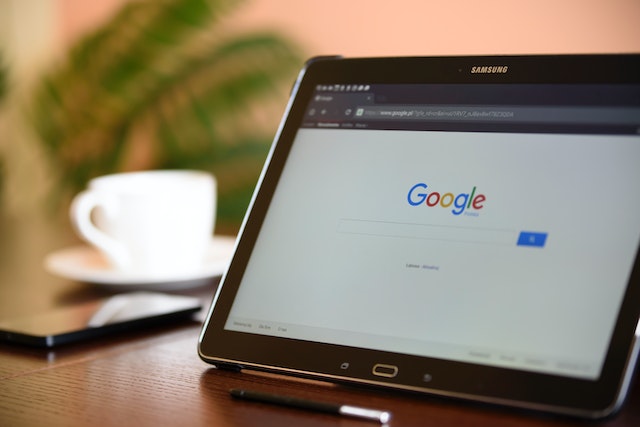
Vezi Tweeturi șterse de la personalități publice, căutându-le pe Google
Internetul a facilitat monitorizarea vieților personalităților publice. Politicienii, muzicienii, fotbaliștii, prezentatorii de știri și mulți alții au meritat să fie supravegheați în toate afacerile lor. În acest fel, a devenit ușor de găsit tweet-urile lor uneori incoerente, care nu rezistă prea mult timp pe ecran. O simplă căutare pe Google despre tweet-ul lor recent șters ar putea aduce rezultate fructuoase.
Depinde, de asemenea, de cât de controversate ar putea fi tweet-urile șterse; multe bloguri de bârfe sunt întotdeauna gata să se năpustească asupra lor. În aceste cazuri, puteți vizualiza tweet-urile șterse, dar de obicei găsiți doar capturile de ecran.
Cum să vizualizați tweet-urile șterse ale cuiva: Urmărirea postărilor eliminate ale altor utilizatori
În afară de posibilitatea de a vizualiza tweet-urile șterse din contul dvs., uneori este esențial să le vizualizați pe cele ale altcuiva. Acest lucru ar putea fi de dragul argumentelor sau pentru a descoperi dovezi. Așadar, există tone de întrebări despre cum să vizualizați tweet-urile șterse ale cuiva. Din fericire, puteți vizualiza postările recent eliminate de pe Twitter și tweet-urile de mult timp în urmă. Cache-ul Google este o modalitate excelentă de a vizualiza tweet-urile eliminate recent. De asemenea, căutarea avansată de pe Twitter poate oferi serviciul pe care îl dorești.

Utilizarea Google Cache pentru Vizualizarea tweeturilor șterse De la alții
Memoria cache Google este o altă opțiune eficientă pentru cei care doresc să vadă tweet-urile șterse de pe alte conturi Twitter. Google Cache oferă o imagine instantanee a paginilor web pe care motorul de căutare le captează și ajută la accesarea conținutului eliminat. În același mod, îl puteți utiliza pentru a găsi tweet-uri șterse în câțiva pași simpli.
În primul rând, lansați browserul de pe computer și accesați pagina de căutare Google. Introduceți numele de utilizator al autorului tweet-ului șters și textul, dacă îl puteți găsi. Executați căutarea și verificați rezultatele pe care le veți obține. Nu uitați că tweetul ar fi apărut în rezultatele căutării dacă Google l-ar fi indexat înainte de ștergerea sa.
În continuare, găsiți link-ul din memoria cache. Găsiți săgeata mică verde de lângă titlul paginii respective, care indică faptul că există o versiune în cache a paginii respective. Apăsați pe săgeata verde și faceți clic pe linkul din memoria cache pe care îl veți găsi. Browserul dvs. vă va redirecționa către acea versiune salvată a tweet-ului. Nu uitați că acest lucru nu funcționează întotdeauna și poate apărea ușor diferit de tweetul original. Cu toate acestea, rezultatul dvs. va conține întotdeauna textul din tweetul original.

Căutarea avansată de pe Twitter le permite utilizatorilor să Vizualizarea tweet-urilor șterse
Căutarea avansată a Twitter este o altă opțiune pentru utilizatorii care încearcă să vadă tweet-urile șterse. Această tehnică oferă mai multe avantaje legate de siguranță; ea permite utilizatorilor să efectueze căutări chiar pe site-ul Twitter. Prin urmare, aceștia nu trebuie să ofere acces de la terți și să riște să își compromită conturile. Deși căutarea avansată nu asigură rezultate certe, merită încercat.
Pentru a începe, accesați pagina de căutare avansată Twitter din browserul dvs. web. În caseta de dialog care apare, introduceți cuvintele conținute în tweet-ul pe care îl căutați. Apoi, accesați secțiunea Conturi și introduceți numele de utilizator al contului. Apoi, mergeți la secțiunea date și alegeți intervalul de timp în care utilizatorul a publicat tweet-ul care vă interesează.
În cele din urmă, faceți clic pe butonul de căutare din colțul din dreapta sus al casetei de dialog. Twitter vă va afișa imediat rezultatul. Deși această tehnică funcționează uneori, nu există nicio garanție că va produce rezultatele dorite.

Cum să vizualizați tweet-urile dintr-un cont eliminat: Este acest lucru chiar posibil?
Uneori, utilizatorii de Twitter își curăță conturile. Oamenii își șterg toate conturile de Twitter, ceea ce face destul de dificilă urmărirea tweet-urilor și a activității lor pe platformă. Cu toate acestea, poate fi nevoie să găsiți și să accesați postările din conturile lor. Ei bine, este deja dificil să vizualizați tweet-uri șterse; ce spuneți despre cum să vizualizați tweet-uri dintr-un cont șters?
Din nou, Wayback Machine intră din nou în joc. Este răspunsul final pentru cei care încearcă să vizualizeze tweet-uri din conturi șterse. Această mașină răscolește internetul și salvează instantanee ale diferitelor pagini web pentru referințe viitoare. Aplicația web salvează, de asemenea, instantanee ale conturilor Twitter, în special ale persoanelor și corporațiilor influente. De asemenea, permite publicului să acceseze aceste pagini web la date ulterioare.
Pentru a o utiliza, vizitați site-ul Wayback Machine și introduceți URL-ul profilului Twitter în bara centrală de căutare. Dacă nu găsiți URL-ul contului șters, introduceți https://twitter.com/[@username] în bara de căutare. Înlocuiți [@username] cu numele de utilizator al contului și apăsați "Browse History".
În cazul în care istoricul contului respectiv este disponibil, Wayback Machine va afișa un calendar. Acolo, puteți alege o dată și vizualiza captura de ecran a profilului Twitter respectiv, așa cum apărea la data respectivă. Mașina nu salvează zilnic paginile, așa că evidențiază cu albastru datele cu capturi de ecran disponibile. La TweetEraser, am creat o aplicație web care îi ajută pe utilizatori să filtreze și să șteargă tweet-uri în masă. Această aplicație simplă și ușor de utilizat permite utilizatorilor să încarce și să proceseze arhivele Twitter, efectuând astfel operațiuni avansate de ștergere. TweetEraser este ideală pentru persoanele care doresc să își dezordoneze cronologiile Twitter fără a avea de-a face cu conținut promoțional. Începeți să vă filtrați și să vă curățați cronologia Twitter chiar astăzi!





